

|
||
Od verze 17.0 lze využívat nové prostředí pro vyhodnocení výsledků. Nové prostředí pro vyhodnocení výsledků se zapíná v dialogu parametrů projektu. Pokud nepoužíváte "výchozí" prostředí pro vyhodnocení výsledků, nastavte kreslení výsledků podle kapitoly Styl diagramu.
Styl vykreslení výsledků lze nastavit v dialogu Nastavení kreslení. Toto nastavení je konzistentní pro všechny 1D výsledky: 1D síly, 1D deformace, 1D napětí, reakce (intenzity na liniových podporách) a 2D výsledky na řezech a okrajích.
Nová funkcionality ve verzi 17 dovoluje zobrazit nejdůležitější vlastnosti, které se aplikují na výsledek přímo ve 3D okně. Jedná se o Informace o výsledku a lze je vložit také do Engineering Report. Následující obrázek ukazuje, jak informace o výsledku ve 3D okně vypadají. Klepnutí myší na ikonu „i“ v horním levém rohu informace o výsledku skryje.
Vyberte požadovanou skupinu (sadu) pro vykreslení (např. reakce, 1D vnitřní síly, 1D deformace apod.).
Dialog Nastavení kreslení 1D lze rozvinout.
Zadejte požadované parametry.
Potvrďte tlačítkem „Aktualizovat“.
Popis extrému má více možností. Parametr Zobrazit hodnoty musí být zapnut, aby se vykreslily i další části popisku.
Na následujících obrázcích jsou popisky vykresleny pro vnitřní síly, ale stejným způsobem fungují pro další výsledky jako uzlové reakce, výslednice reakcí, přemístěnbí uzlu.
|
Zobrazit jméno hodnoty |
|
|
Zobrazit hodnoty |
|
| Zobrazit jednotky | |
| Zobrazit stav | 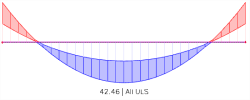
|
|
Zobrazit řez dx |
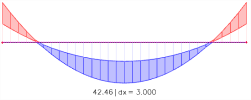
|
|
Zobrazit kombinační klíč |
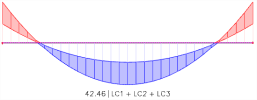
|
Pro vykreslení výsledků na 1D dílcích lze použít různá barevná schémata,
|
Jedna barva |
|
|
Duha |
|
|
Definováno výsledkem |
Obálky lze vykreslit takovým způsobem, že jsou v každém řezu zobrazeny jak minimální, tak maximální hodnoty. Pokud není minimální hodnota požadována, nastavení ‚0-extréme‘ vykreslí v každém řezu pouze absolutní extrém.
|
0 do extrému |
|
|
min - max |
Popisek může mít stálou barvu (černou) nebo může měnit barvu podle diagramu. Při kreslení jednou barvou mají minimální i maximální hodnota stejnou barvu.
|
Barva popisků podle diagramu zapnuta (ukázáno na výsledcích s vlastnostmi: Kreslení obálek: min-max, Barevné schéma: Duha) |
|
|
Barva popisků podle diagramu vypnuta (ukázáno na výsledcích s vlastnostmi: Kreslení obálek: min-max, Barevné schéma: Duha) |
Více komponent lze vykreslit 2 způsoby. Zobrazení vice komponent ve 3D umožňuje najednou vidět např. ohybový moment v obou směrech.
|
3D |
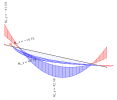
|
|
Obrazovka |
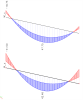
|